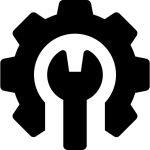اصلی ترین دلایل داغ کردن لپ تاپ میتوان به سرویس نکردن آن , خرابی فن , مناسب نبودن مکان نگداری لپ تاپ و یا مشکلات نرم افزاری مثل ویروسی شدن باشد . در ادامه مطلب این موضوع را به طور کامل تر شرح داده ایم .
 داغ شدن بیش از حد لپ تاپ باعث خرابی سخت افزاری سیستم و آسیب میشود. کار کردن مداوم فن های دستگاه در طول مدت روشن بودن آن، از علائم داغ شدگی لپ تاپ میباشد.
لپ تاپ ها در مقایسه با کامپیوترها کوچکتر هستند و فضای کمتری برای اجزای داخلی خود دارند بنابراین هنگام انجام کارهایی که به قدرت محاسباتی زیادی نیاز دارند مانند پخش آنلاین برنامه های تلوزیونی، پردازش بازی ها ی سنگین، ساخت ویدئو و … دمای دستگاه بیش از حد افزایش میابد.
داغ شدن بیش از حد لپ تاپ باعث خرابی سخت افزاری سیستم و آسیب میشود. کار کردن مداوم فن های دستگاه در طول مدت روشن بودن آن، از علائم داغ شدگی لپ تاپ میباشد.
لپ تاپ ها در مقایسه با کامپیوترها کوچکتر هستند و فضای کمتری برای اجزای داخلی خود دارند بنابراین هنگام انجام کارهایی که به قدرت محاسباتی زیادی نیاز دارند مانند پخش آنلاین برنامه های تلوزیونی، پردازش بازی ها ی سنگین، ساخت ویدئو و … دمای دستگاه بیش از حد افزایش میابد.
 فن های داخلی دستگاه وظیفه خنک کردن اجزای داخلی لپ تاپ را بر عهده دارند اما گاهی ممکن است فن های دستگاه دچار مشکلاتی شوند که در این حالت ممکن است مشکل از خازن باشد و حتی نیاز به تعویض آن باشد ولی گاهی پس از خاموش و روشن کردن دستگاه مشکل بر طرف میگردد. فن های لپ تاپ دارای عمر مفید بوده و در صورت سرویس نشدن امکان خرابی وجود دارد .
فن های داخلی دستگاه وظیفه خنک کردن اجزای داخلی لپ تاپ را بر عهده دارند اما گاهی ممکن است فن های دستگاه دچار مشکلاتی شوند که در این حالت ممکن است مشکل از خازن باشد و حتی نیاز به تعویض آن باشد ولی گاهی پس از خاموش و روشن کردن دستگاه مشکل بر طرف میگردد. فن های لپ تاپ دارای عمر مفید بوده و در صورت سرویس نشدن امکان خرابی وجود دارد .
 خمیر سیلیکون یا همان گریس گرمایی وظیفه انتقال جریان گرما و خنک سازی قطعات دستگاه را بر عهده دارد. جنس این ماده خمیری از نوع پلیمر است و محل قرارگیری آن در لپ تاپ، بین قطعاتی است که دارای گرمای زیادی هستند و قطعات انتقال دهنده گرما. با گذشت مدت زیادی از عمر لپ تاپ این ماده خاصیت خود را از دست داده و حتما باید تعویض گردد .
همچنین بخوانید خمیر سلیکون چیست و انواع آن ؟
خرابی و کثیفی هیت سینک:
پردازنده کامپیوتر در حین اجرای برنامه ها به طور همزمان توسط هیت سینک ها خنک میشود. عملکرد هیت سینک مانند رادیاتور ماشین است. رادیاتور گرما را از موتور ماشین میگیرد و سینک حرارتی گرما را از واحد اصلی پردازش کامپیوتر که همان CPU است، میگیرد و موجب کاهش دما میشود. این قعطه به دلیل جریان هوا بسیار در معرض گرد و غبار و مسدود شدن است . ما در مجموعه انلی ایسوس این قطعه را برای شما تعویض میکنیم .
خمیر سیلیکون یا همان گریس گرمایی وظیفه انتقال جریان گرما و خنک سازی قطعات دستگاه را بر عهده دارد. جنس این ماده خمیری از نوع پلیمر است و محل قرارگیری آن در لپ تاپ، بین قطعاتی است که دارای گرمای زیادی هستند و قطعات انتقال دهنده گرما. با گذشت مدت زیادی از عمر لپ تاپ این ماده خاصیت خود را از دست داده و حتما باید تعویض گردد .
همچنین بخوانید خمیر سلیکون چیست و انواع آن ؟
خرابی و کثیفی هیت سینک:
پردازنده کامپیوتر در حین اجرای برنامه ها به طور همزمان توسط هیت سینک ها خنک میشود. عملکرد هیت سینک مانند رادیاتور ماشین است. رادیاتور گرما را از موتور ماشین میگیرد و سینک حرارتی گرما را از واحد اصلی پردازش کامپیوتر که همان CPU است، میگیرد و موجب کاهش دما میشود. این قعطه به دلیل جریان هوا بسیار در معرض گرد و غبار و مسدود شدن است . ما در مجموعه انلی ایسوس این قطعه را برای شما تعویض میکنیم .

 مرحله دوم در صورتی که لپ تاپ شما باز هم دارای گردن و قبار بود با دقت قاب پشت آن را باز کرده و با پد آغشته به الکل آن را تمیز میکنید ( از روشن کردن لپ تاپ در صورت وجود رطوبت خودداری کنید . از مرطوب شدن اجزای داخلی جداخودداری کنید . )
مشکلات نرم افزاری لپ تاپ را بررسی کنید. برخی لپ تاپ های معمولی تحمل اجرای نرم افزارهای سنگین مانند برخی بازی ها و نرم افزارهای 3 بعدی و … را ندارند بنابراین با توجه به قدرتی که لپ تاپ دارد روی آن برنامه نصب کنید و از نصب برنامه های سنگین اجتناب کنید.
مرحله دوم در صورتی که لپ تاپ شما باز هم دارای گردن و قبار بود با دقت قاب پشت آن را باز کرده و با پد آغشته به الکل آن را تمیز میکنید ( از روشن کردن لپ تاپ در صورت وجود رطوبت خودداری کنید . از مرطوب شدن اجزای داخلی جداخودداری کنید . )
مشکلات نرم افزاری لپ تاپ را بررسی کنید. برخی لپ تاپ های معمولی تحمل اجرای نرم افزارهای سنگین مانند برخی بازی ها و نرم افزارهای 3 بعدی و … را ندارند بنابراین با توجه به قدرتی که لپ تاپ دارد روی آن برنامه نصب کنید و از نصب برنامه های سنگین اجتناب کنید.
WARNING! OVERHEATING (هشدار ! گرمای بیش از حد )
گاهی ممکن است در هنگام بازی یا شارژ شدن لپ تاپ متوجه بالا رفتن دمای لپ تاپ، داغ شدن و کند شدن آن شده باشید. داغ شدن لپ تاپ میتواند دلایل مختلفی داشته باشد که در ادامه به آنها میپردازیم ولی مطلبی که مهم است این است که داغ شدگی زیاد لپ تاپ پیامدهای پر خطری به دنبال دارد و ممکن است باعث کند شدن دستگاه و حتی سوختگی اجزای داخلی لپ تاپ و در نهایت سوختگی خود لپ تاپ شود. بنابراین باید سعی کنید مسائل در این رابطه را رعایت کنید. داغ شدن بیش از حد لپ تاپ باعث خرابی سخت افزاری سیستم و آسیب میشود. کار کردن مداوم فن های دستگاه در طول مدت روشن بودن آن، از علائم داغ شدگی لپ تاپ میباشد.
لپ تاپ ها در مقایسه با کامپیوترها کوچکتر هستند و فضای کمتری برای اجزای داخلی خود دارند بنابراین هنگام انجام کارهایی که به قدرت محاسباتی زیادی نیاز دارند مانند پخش آنلاین برنامه های تلوزیونی، پردازش بازی ها ی سنگین، ساخت ویدئو و … دمای دستگاه بیش از حد افزایش میابد.
داغ شدن بیش از حد لپ تاپ باعث خرابی سخت افزاری سیستم و آسیب میشود. کار کردن مداوم فن های دستگاه در طول مدت روشن بودن آن، از علائم داغ شدگی لپ تاپ میباشد.
لپ تاپ ها در مقایسه با کامپیوترها کوچکتر هستند و فضای کمتری برای اجزای داخلی خود دارند بنابراین هنگام انجام کارهایی که به قدرت محاسباتی زیادی نیاز دارند مانند پخش آنلاین برنامه های تلوزیونی، پردازش بازی ها ی سنگین، ساخت ویدئو و … دمای دستگاه بیش از حد افزایش میابد.
دلایل داغ شدن لپ تاپ ایسوس
خرابی فن لپ تاپ :
 فن های داخلی دستگاه وظیفه خنک کردن اجزای داخلی لپ تاپ را بر عهده دارند اما گاهی ممکن است فن های دستگاه دچار مشکلاتی شوند که در این حالت ممکن است مشکل از خازن باشد و حتی نیاز به تعویض آن باشد ولی گاهی پس از خاموش و روشن کردن دستگاه مشکل بر طرف میگردد. فن های لپ تاپ دارای عمر مفید بوده و در صورت سرویس نشدن امکان خرابی وجود دارد .
فن های داخلی دستگاه وظیفه خنک کردن اجزای داخلی لپ تاپ را بر عهده دارند اما گاهی ممکن است فن های دستگاه دچار مشکلاتی شوند که در این حالت ممکن است مشکل از خازن باشد و حتی نیاز به تعویض آن باشد ولی گاهی پس از خاموش و روشن کردن دستگاه مشکل بر طرف میگردد. فن های لپ تاپ دارای عمر مفید بوده و در صورت سرویس نشدن امکان خرابی وجود دارد .
بسته شدن دریچه هوای خروجی (لپ تاپ را روی پا یا پتو نگذارید) :
ممکن است دریچه های هوایی پوشیده شده باشند! هنگامی که لپ تاپ خود را روی یک سطح ناهموار و یا نرم مانند روی مبل یا تخت قرار دهید این کار باعث کاهش جریان هوا در نتیجه داغ شدن لپ تاپ میشود. گذاشتن لپ تاپ بر روی سطح نادرست علاوه بر گرم کردن دستگاه باعث فرود گرد و غبار به آن میشود .وجود گرد و غبار در محیط :
وجود گرد و غبار و کثیفی میتواند مانع عملکرد درست فن لپ تاپ شما و در نتیجه داغ شدن لپ تاپ شود. سعی کنید لپ تاپ را روی میز تمیز بگذارید .ارتقا و مشکلات سخت افزاری :
مشکلاتی مانند افزودن اجزای داخلی جدید مانند هارددیسک یا رم به منظور ارتقا دستگاه، میتواند باعث افزایش منابعی شود که لپ تاپ شما از آنها استفاده میکند و به دنبال آن لپ تاپ بیش از حد گرم شود.شارژ بیش از حد لپ تاپ
در شارژ ماندن و متصل بودن یکسره آداپتور به دستگاه میتواند باعث مشکلاتی از این قبیل شود .ارتقا سیستم عامل :
گاهی اوقات هنگام ارتقا سیستم عامل و یا نصب سیستم عامل جدید بر روی دستگاه، لپ تاپ شروع به گرم شدن میکند. این اتفاق معمولا در ویندوز 10 مشاهده میشود. البته این مشکل در میان لپ تاپ های جدید، خیلی به وجود نمی آید و بیشتر لپ تاپ های قدیمی را درگیر میکند.فاسد شدن خمیر سلیکون :
 خمیر سیلیکون یا همان گریس گرمایی وظیفه انتقال جریان گرما و خنک سازی قطعات دستگاه را بر عهده دارد. جنس این ماده خمیری از نوع پلیمر است و محل قرارگیری آن در لپ تاپ، بین قطعاتی است که دارای گرمای زیادی هستند و قطعات انتقال دهنده گرما. با گذشت مدت زیادی از عمر لپ تاپ این ماده خاصیت خود را از دست داده و حتما باید تعویض گردد .
همچنین بخوانید خمیر سلیکون چیست و انواع آن ؟
خرابی و کثیفی هیت سینک:
پردازنده کامپیوتر در حین اجرای برنامه ها به طور همزمان توسط هیت سینک ها خنک میشود. عملکرد هیت سینک مانند رادیاتور ماشین است. رادیاتور گرما را از موتور ماشین میگیرد و سینک حرارتی گرما را از واحد اصلی پردازش کامپیوتر که همان CPU است، میگیرد و موجب کاهش دما میشود. این قعطه به دلیل جریان هوا بسیار در معرض گرد و غبار و مسدود شدن است . ما در مجموعه انلی ایسوس این قطعه را برای شما تعویض میکنیم .
خمیر سیلیکون یا همان گریس گرمایی وظیفه انتقال جریان گرما و خنک سازی قطعات دستگاه را بر عهده دارد. جنس این ماده خمیری از نوع پلیمر است و محل قرارگیری آن در لپ تاپ، بین قطعاتی است که دارای گرمای زیادی هستند و قطعات انتقال دهنده گرما. با گذشت مدت زیادی از عمر لپ تاپ این ماده خاصیت خود را از دست داده و حتما باید تعویض گردد .
همچنین بخوانید خمیر سلیکون چیست و انواع آن ؟
خرابی و کثیفی هیت سینک:
پردازنده کامپیوتر در حین اجرای برنامه ها به طور همزمان توسط هیت سینک ها خنک میشود. عملکرد هیت سینک مانند رادیاتور ماشین است. رادیاتور گرما را از موتور ماشین میگیرد و سینک حرارتی گرما را از واحد اصلی پردازش کامپیوتر که همان CPU است، میگیرد و موجب کاهش دما میشود. این قعطه به دلیل جریان هوا بسیار در معرض گرد و غبار و مسدود شدن است . ما در مجموعه انلی ایسوس این قطعه را برای شما تعویض میکنیم .
دمای بالای محیط:
دمای بالای اتاق میتواند نقش مهمی در داغ شدن لپ تاپ داشته باشد.وجود ویروس:
ویروس ها از شایع ترین دلایل داغ شدن ها هستند و قطعات سخت افزاری را به شدت درگیر میکنند بنابراین سعی کنید از وای فای و فلش مموری نا شناس تا حد امکان استفاده نکنید.رفع مشکل داغ کردن لپ تاپ ایسوس
استفائه از استند یا کول پد

قرار دادن لپ تاپ بر روی سطح صاف و تمیز و به دنبال آن حرکت آزادانه هوا از دریچه های هوایی دستگاه. برای این منظور میتوان از پایه های لپ تاپ و پد های خنک کننده استفاده کرد.
تمیز کردن فن ها
اگر میخواهید خودتان کار تمیز کردن فن هارا انجام دهید باید این کار را در دو مرحله انجام دهید . مرحله اول . لپ تاپ را خاموش کرده و آن را برمیگردانید و منافذ هوای آن را با دستمال و جارو برقی پاک میکنید . مرحله دوم در صورتی که لپ تاپ شما باز هم دارای گردن و قبار بود با دقت قاب پشت آن را باز کرده و با پد آغشته به الکل آن را تمیز میکنید ( از روشن کردن لپ تاپ در صورت وجود رطوبت خودداری کنید . از مرطوب شدن اجزای داخلی جداخودداری کنید . )
مشکلات نرم افزاری لپ تاپ را بررسی کنید. برخی لپ تاپ های معمولی تحمل اجرای نرم افزارهای سنگین مانند برخی بازی ها و نرم افزارهای 3 بعدی و … را ندارند بنابراین با توجه به قدرتی که لپ تاپ دارد روی آن برنامه نصب کنید و از نصب برنامه های سنگین اجتناب کنید.
مرحله دوم در صورتی که لپ تاپ شما باز هم دارای گردن و قبار بود با دقت قاب پشت آن را باز کرده و با پد آغشته به الکل آن را تمیز میکنید ( از روشن کردن لپ تاپ در صورت وجود رطوبت خودداری کنید . از مرطوب شدن اجزای داخلی جداخودداری کنید . )
مشکلات نرم افزاری لپ تاپ را بررسی کنید. برخی لپ تاپ های معمولی تحمل اجرای نرم افزارهای سنگین مانند برخی بازی ها و نرم افزارهای 3 بعدی و … را ندارند بنابراین با توجه به قدرتی که لپ تاپ دارد روی آن برنامه نصب کنید و از نصب برنامه های سنگین اجتناب کنید. در صورتی که نیاز به ارتباط با تکنیسن بخش فنی ما و انجام امور تعمیراتی داشتید با ما تماس بگیرید .
66973081 021 - 66973091 021
نمایندگی رسمی لپ تاپ های ایسوس